Así es. Las versiones beta de iOS 13, iPadOS, macOS Catalina y tvOS 13 ya están disponibles mundialmente. Por lo tanto, si deseas, ya puedes descargarlas y Tecnobit te enseñará cómo hacerlo.
ADVERTENCIA: Al ser versiones beta y no oficiales, por más estables que parezcan, puede que haya errores en el funcionamiento de los terminales, problemas con la batería o distintos errores. Sin embargo, el software se irá actualizando a medida que pase el tiempo y solucionando errores hasta que se lance la versión oficial.
El proceso es algo distinto para cada terminal, por lo que debes seguir los pasos de acuerdo al aparato que tengas. Sin embargo, hay algo en común que cualquier persona que quiera instalar las versiones beta debe hacer: estar inscrito en el programa de desarrolladores de Apple. Si no lo estás, no podrás descargar las betas de tus terminales.
iOS 13
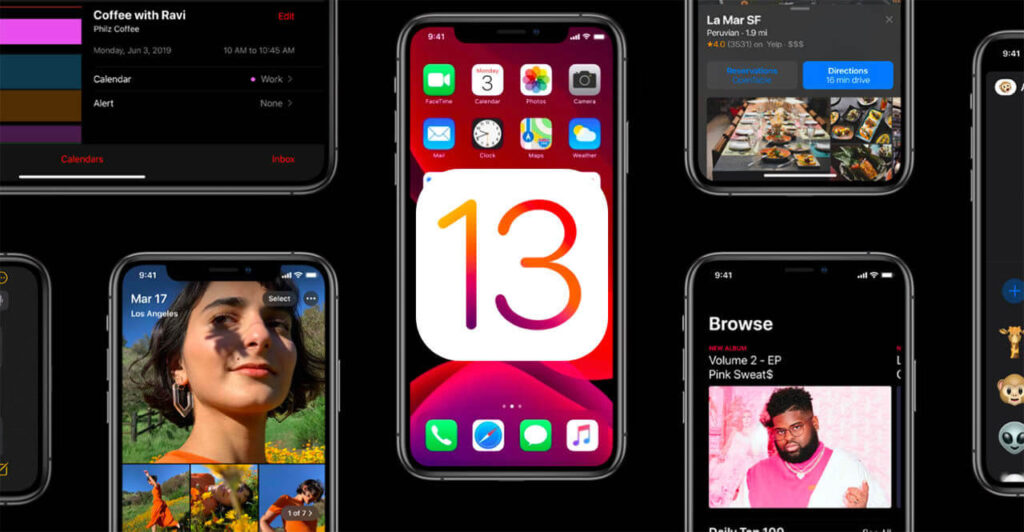
Recuerda que este software solo estará disponible desde el iPhone 6S en adelante. Así que si tienes un 6, 6 Plus o 5S no podrás seguir este proceso. Sin más preámbulos, sigue los siguientes pasos para instalar iOS 13 beta:
- Dirígete al portal de software beta de Apple de Safari (en Chrome o algún otro navegador no será posible).
- Haz clic en “Inscribir sus dispositivos” en la parte superior de la página web (quizás debas buscarlo en alguna otra parte).
- Haz clic en “iOS”, que es la opción central en la página siguiente. Cuando lo hagas, se enseñará un recordatorio para asegurarte que se envió una copia de seguridad a tu computadora masOS, por si necesita volver a un estado anterior.
- Desplázate hacia abajo hasta que encuentres un botón que diga “Descargar perfil” y luego tócalo. El sitio te mostrará una advertencia que indica que estás intentando descargar un perfil de configuración, solo selecciona permitir. Aparecerá una ventana emergente que dice que puede configurar el nuevo perfil desde la aplicación Configuración.
- Abre la aplicación de configuración. Una nueva sección llamada “Perfil descargado” se debe agregar cerca de la parte superior. Selecciónalo y tendrás acceso a la descarga del software beta.
iPad OS

Sigue los pasos a continuación para descargar este software. Recuerda que solo está disponible en los siguientes dispositivos: iPad Pro (incluye todos los modelos de 12.9 pulgadas, 11 pulgadas, 10.5 pulgadas y 9.7 pulgadas), iPad (quinta generación y más reciente), iPad mini (cuarta generación y más reciente) y iPad Air (segunda generación y más reciente).
- Dirígete al portal de software beta de Apple desde el navegador de tu iPad.
- Haz clic en “Inscribir sus dispositivos” en la parte superior de la página web (si no está ahí, búscalo).
- Haz clic en “iPadOS”, que es la opción más a la derecha en la página siguiente. Al hacerlo, se te recordará hacer una copia de seguridad en caso de que necesites volver al software anterior.
- Desplázate hacia abajo hasta que encuentre un botón que diga “Descargar perfil”, luego selecciónalo. Se te enseñará una advertencia que dice que el sitio web está intentando descargar un perfil de configuración. Seleccione “Permitir” y aparecerá una ventana emergente que te dirá que puedes configurar el nuevo perfil desde la aplicación Configuración.
- Abre la aplicación de configuración y se agregará una nueva sección llamada “Perfil descargado” en la parte superior. Selecciónalo y deberías tener acceso a la descarga del software beta.
macOS Catalina
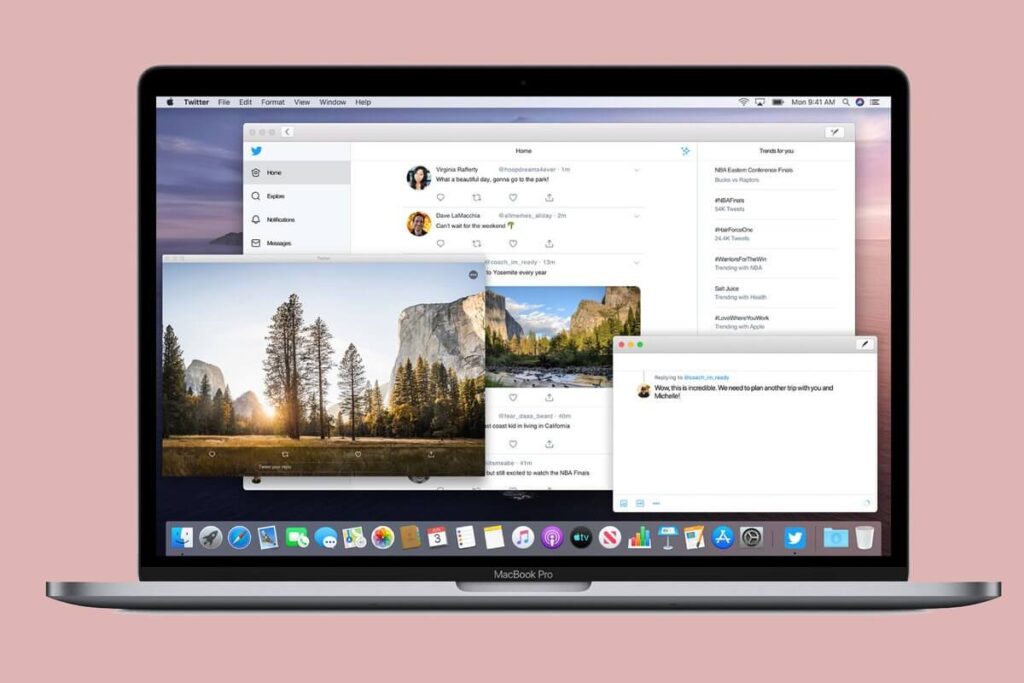
El macOS Catalina está disponible en los siguientes dispositivos: MacBook (2015 y posteriores), MacBook Air (2012 y posteriores), MacBook Pro (2012 y posteriores), Mac mini (2012 y posteriores), iMac (2012 y posteriores), iMac Pro (2017 y posteriores) y Mac Pro (2013 y posteriores). Si tienes alguno de ellos, sigue los pasos a continuación para descargarlo.
- Dirígete al portal de software beta de Apple.
- Haz clic en “Inscribir sus dispositivos” en la esquina superior derecha de la página web.
- Haz clic en “macOS”, la opción que está más a la izquierda en la página siguiente. La página te recordará que te asegures de tener una copia de seguridad de Time Machine antes de continuar.
- Desplázate hacia abajo hasta encontrar un botón que diga “Descargar la utilidad de acceso a la versión beta pública de macOS”. Si aún no ha inscrito su Mac en el Programa Beta, haz clic en él para descargar un archivo .DMG, el cual registrará tu computadora. Si ya lo estás, omite este paso.
- Por último, diríjete a “Actualización de software” desde la aplicación Preferencias del sistema para instalar la versión beta. Puede que no esté disponible inmediatamente, pero recibirás una notificación una vez que ya lo esté.
tvOS 13

La última versión de sistema operativo que se ejecuta en el Apple TV 4K y los decodificadores de Apple TV HD ya está disponible. Realiza lo indicado a continuación para obtenerla:
- Primero, regístrate para el programa de software beta de Apple a través de su portal.
- En tu Apple TV, ve a “Configuración” y luego selecciona “Cuentas”.
- El portal beta de Apple te dirá que debes iniciar sesión en su Apple TV con la misma ID de Apple que utilizaste para inscribirte en el programa de software beta.
- Una vez hecho esto, vuelve a “Configuración”, selecciona “Sistema” y luego ingresa a la sección “Actualizaciones de software”. La última opción en esta página se llama “Obtener actualizaciones Beta”. Selecciona “Activar” y a continuación, recibirás una actualización para instalar.
¿Te animas a seguir alguno de estos procesos para obtener la última versión del software en tus dispositivos Apple? Si lo haces, realízalo con cuidado y haz una copia de seguridad, por si acaso.




